
Smart Sliderの『セッティング:最適化』について解説しています。Pro版の機能も含めて解説しているので、すでにPro版ユーザーの方、または、これからPro版を使い始める方にとって有益になるよう構成しています。
また、無料版ユーザーの方にとっても基本操作の理解が深まるように記述しており、合わせて『Pro版アップグレードで可能になること』のイメージも明確になると思います。
本記事は、パソコンの画面から見ていただくことを推奨します。
スライダー設定 (最適化)
スライダー設定の『最適化』について解説していきます。
ここでは、スライダーの読込みが、重くならないように、表示スピード向上の為の設定を行っていきます。

読み込み
『Loading Type』から読込み方法を選択します。
・Instant:スライダーは遅延なく即座に読み込まれる
・After page loaded:ページの読み込み後にスライダーが読み込まれる
・After delay:スライダーの読み込み遅延時間を設定できる

『表示時に再生する』がオンの場合、以下の条件になったらスライダーが再生します。
『At』でパーセンテージを指定
・指定した%のスライダーが表示されたら
・指定した%、スライダーがブラウザ画面を覆ったら
Slide Background Images
『Loading Mode』は、背景画像の読込みをどのように遅延させるかを指定できます。
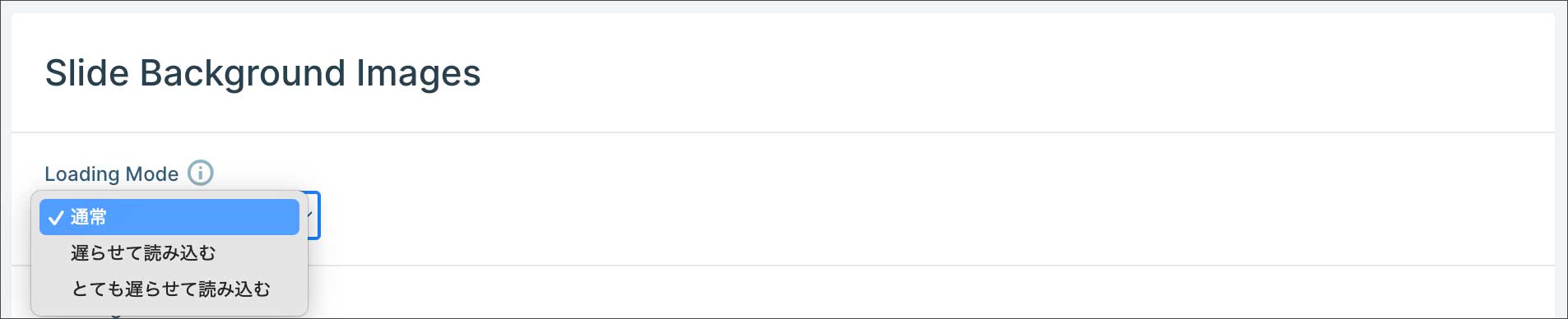
・通常:背景画像は遅延なく読み込まれる
・遅らせて読み込む:背景画像はサイトの他の要素が全て読み込まれた後に表示される
・とても遅らせて読み込む:隣のスライドの背景画像のみ読み込む。読み込む数を指定。
『Convert To WebP』をオンにすると、背景画像をpng やjpg などよりも高圧縮で軽量なWebPに変換して表示してくれます。
『品質』では、変換後の画質のレベルを%で指定できます。低くし過ぎると画像が荒くなるので注意して下さい。

『Resize』をオンにすると、スライド背景画像から、より小さなサイズの画像を作成してくれます。サイズも「Default」「Medium」「Small」で指定することが出来ます。
基本、Width(横幅)のみ設定してみて、スライダーの高さと、リサイズした画像の高さが合わない時だけ、Hight(高さ)も設定するので良いかと思います。

・Default:画像のデフォルトのリサイズ数値を設定
・Medium:タブレット端末向けに中サイズのリサイズ数値を設定
・Small:モバイル端末向けに小サイズのリサイズ数値を設定
『Retina』をオンにしておくと、レティナディスプレイ表示の際は、高解像度の表示に耐えるため、1サイズ大きいリサイズ画像を選択してくれます。
『Resize Thumbnail』をオンにすると、スライダーのコントトロール系(Bulletボタン、矢印ボタン、サムネイルボタン等)に使用される画像向けに、背景画像をリサイズ出来ます。
『Thumbnail Quality』では、変換後の画質のレベルを%で指定できます。

『Width』『Hight』は、スライドで使用する画像の縦横比に合わせて、リサイズした数値を設定しておくと良いでしょう。
Layer Images
『Layer Images』で『Convert To WebP』をオンにすると、スライド上に配置されたすべてのレイヤー画像がWebP形式に変換されます。
『品質』で、変換後の画質のレベルを%で指定できます。

『Resize』をオンにすると、元画像から、より小さなサイズの画像を作成してくれます。横幅サイズも「Default」「Medium」「Small」で指定することが出来ます。
『Retina』をオンにすると、レティナディスプレイ表示の際は、高解像度の表示に耐えるため、1サイズ大きいリサイズ画像を選択して表示します。
『Base64 Embed』をオンにすると、レイヤー上に配置される比較的小さな画像の情報を、テキスト形式に変換してページソースに埋め込むことで、画像の読込み時間を短縮させます。
『Max File Size』では、Base64エンコードで読み込まれる最大ファイルサイズを指定します。

その他
『Background Video On Mobile』をオフにすることで、モバイル端末でのBackground Video を無効に出来ます。

まとめ
今回は、『スライダー設定』の『最適化』について解説いたしました。 これらの設定は、スライダーの読込みが重くなったり、表示パフォーマンスを低下させない為の設定でした。
必ず設定しなければいけない訳ではありませんが、大きな画像の読込みや、表示パフォーマンスに問題がある場合は、調整してみると改善に繋がる可能性があります。
『スライダー設定』には、この後に、
『スライド』『開発者』などの項目があり、それらの詳細についても、あらたに関連記事を追加していきます。

Pro版を使ってみる
本記事を読んで『Pro版を使ってみたい』『興味が湧いた』と思われた方は、以下の記事で導入方法を詳しく解説しております🚀
Pro版の機能を含めた使い方については、詳しく解説した記事を少しずつ追加しておりますので、こちらもぜひご覧ください👇👇👇



コメント